Publicitate
Aveți o mulțime de dosare pe Mac. Cu siguranță, se află în folderul dvs. de acasă, dar vi se știe că adăugați câteva dosare la doc. Unul tine toate jocurile tale; altul ține lucrurile la care lucrați în prezent.
Și toate arată la fel.
Schimbă asta și felul în care arată hard disk-urile externe pe desktop. Îți voi arăta cum să faci înlocuirea, dar mai întâi aruncăm o privire la câteva pictograme alternative.
Găsirea unor pictograme Mac alternative
Icoane de folder
Dacă căutați pictograme de folder personalizate care se îmbină cu aspectul și senzația Mac-ului existent, nu căutați mai departe Icoanele Folder Extra Leopard ale lui Myssynen. Acest set oferă aspecte vizuale pentru orice, de la jocuri la filme, toate potrivindu-se perfect cu pictogramele existente de pe Mac:

Acest lucru este perfect dacă doriți să adăugați un folder de jocuri personalizate în dock sau pentru orice altceva cu adevărat. Același artist oferă pictograme de folder colorate care se potrivesc cu aspectul implicit al Apple, așa că verificați-le dacă doriți să extindeți varietatea dincolo de albastru.
Dacă doriți mult mai multă selecție pentru dosarele personalizate, vă recomand să verificați pagina cu pictograma folderului la Icon Archive. Veți găsi multe, inclusiv acestea icoane de folder din lemn:

Hard disk-uri
În mod implicit, toate unitățile interne și externe arată practic la fel. Este în regulă, dar dacă oferiți unității dvs. personalitate, este mai ușor să le spuneți dintr-o singură privire. Vă recomand Slick Drives de Thvg ca loc de pornire:

Trei culori diferite sunt oferite și diverse pictograme înseamnă că puteți schimba lucrurile.
Unitățile interne au icoane identice, iar acele pictograme arată la modă veche pentru oricine a instalat un SSD în MacBook-ul lor Cum să schimbați unitatea DVD Macbook pentru un SSDVechiul dvs. laptop Apple începe să se lupte? Timpul de încărcare este atât de lung încât puteți ieși și cumpăra o cafea? Dacă da, poate este timpul să vă gândiți la actualizarea principalului dvs. ... Citeste mai mult . Din fericire puteți găsi un set de pictograme personalizate pentru unități de stare solidă pentru Mac:

Desigur, dacă doriți ca unitatea dvs. tradițională să aibă o pictogramă exactă, ar trebui să consultați acest set pictograme realiste de unitate internă. Este… extins.
Chestii aleatorii
Appstorm are un excelent rotunjirea unor pictograme Mac alternative, inclusiv la toate steagurile piratelor diverse dispozitive de la Star Trek.
Da, ai citit asta corect:
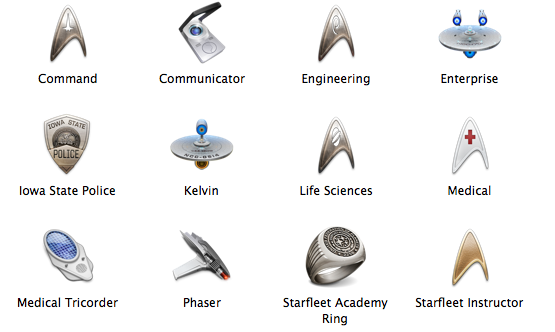
Dacă vrei să te prefaci că telefonul este un Comunicator, de aici începe.
Cum să înlocuiți pictogramele folderului Mac
Apple explică cum să înlocuim pictogramele de pe site-ul lor, dar iată un ghid vizual rapid. Înlocuirea unei pictograme este simplă: faceți clic dreapta pe butonul de control, unitatea sau aplicația pentru care doriți să schimbați pictograma, apoi faceți clic pe Obtine informatii. De asemenea, utilizați comanda rapidă de la tastatură, Command + I:
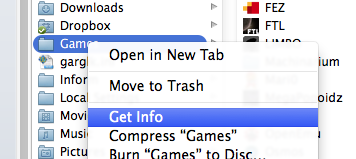
Va apărea o fereastră cu multe informații, dar nu vă interesează decât pictograma din stânga sus. Faceți clic pe ea și puteți lipi orice imagine pentru a deveni pictograma acelui element:

Cu atât mai ușor este însă să trageți o pictogramă aici:
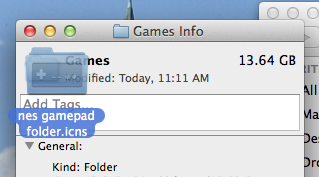
Vrei să te întorci la normal? Faceți clic pe pictograma din Obtine informatii, apoi apăsați tasta Ștergere Mac. Dosarul sau unitatea vor reveni la aspectul implicit.
Aceasta nu funcționează doar pentru foldere și unități - o puteți face și pentru aplicații - dar este de remarcat faptul că acest proces nu va funcționa pentru aplicațiile pe care le descărcați din Mac App Store.
Aplicații pentru job
Nu doriți să înlocuiți toate pictogramele manual? Există aplicații pentru asta și chiar înlocuiesc un întreg set de icoane. De exemplu, Icondubber, care simplifică gestionarea pictogramelor și a temelor pentru Mac Gestionați gratuit pictogramele și temele pentru Mac OS X cu iCondubberMac OS X este deja un sistem de operare foarte frumos. Poate de aceea este atât de greu să personalizezi elementele sale de interfață, în special în comparație cu alte sisteme de operare. Este ușor de înțeles de unde provin, ... Citeste mai mult .
De asemenea, există candybar, care este acum un manager de pictograme gratuit pentru Mac. Poate gestiona colecții întregi de icoane, pe care le veți găsi în multe dintre linkurile de descărcare de mai sus.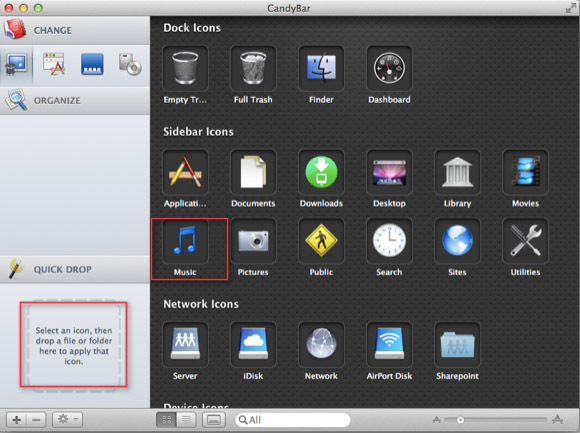
Este necesar?
Desigur, personalizarea pictogramelor nu este necesară, dar poate fi distractiv. Poate fi chiar productiv, dacă sunteți un fel de persoană care răspunde bine la indicii vizuale.
Ceea ce mă întreb, însă, este câți dintre voi au găsit icoane mult superioare celor descrise mai sus. Chime in, oameni! Folosiți comentariile de mai jos.
Justin Pot este un jurnalist tehnologic cu sediul în Portland, Oregon. Iubește tehnologia, oamenii și natura - și încearcă să se bucure de toate cele trei ori de câte ori este posibil. Puteți discuta cu Justin pe Twitter, chiar acum.

